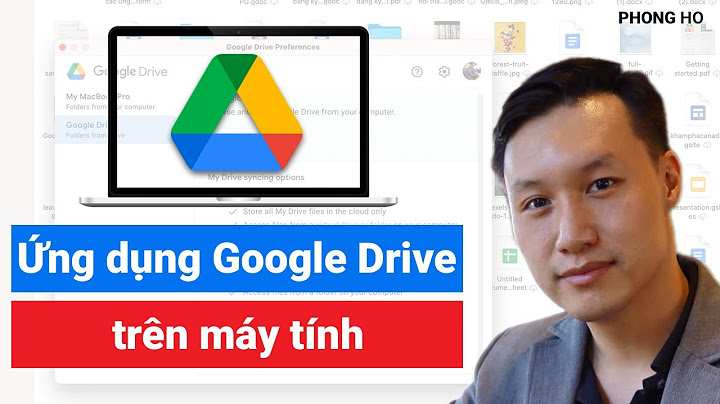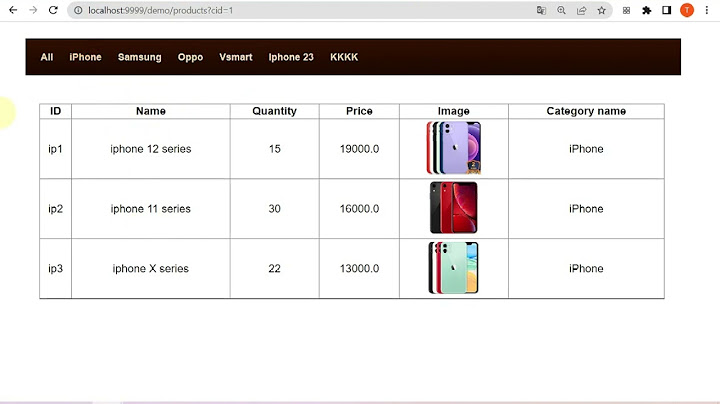Nếu gặp khó khăn trong việc sử dụng tiếng Anh trên Win 8, 8.1, bạn có thể chuyển đổi từ tiếng Anh sang tiếng Việt chỉ với vài bước cơ bản. Tuy nhiên vẫn có một vài lưu ý bạn cần tham khảo thêm. Bài viết liên quan
Rất nhiều người gặp khó khăn khi sử dụng tiếng Anh trên Win 8. Bởi Win 8 được coi là phiên bản HĐH khó sử dụng nhất của Windows từ trước đến nay. Chính vì thế nếu không rành tiếng Anh thì sẽ rất khó để biết được các chức năng mà HĐH này cung cấp. Vậy nếu bạn đang có ý định sử dụng tiếng Việt, hãy tham khảo cách chuyển đổi từ tiếng Anh sang tiếng Việt trong Win 8 qua các bước dưới đây. Cài đặt tiếng việt trên win 8, 8.1 Tải bản cài đặt Win 8 Bước 1: Từ màn hình start gõ 'language' để tìm kiếm.  Khi kết quả được hiển thị, bạn chọn Language.  Bước 2: Sau khi mở, bạn sẽ nhìn thấy nút Add a language. Click vào nút này.  Hãy cuộn xuống gần dưới cùng để chọn ngôn ngữ Tiếng Việt. Tiếp đến bấm Add để thêm.  Lúc này hãy vào Option rồi chọn Download and install language pack để cài đặt ngôn ngữ tiếng Việt.  Bước 3: Sau cùng bạn vào Option rồi chọn Make this primary language để chọn tiếng Việt làm ngôn ngữ chính rồi khởi động lại máy để tận hưởng kết quả.  Như vậy là Taimienphi.vn vừa giới thiệu tới bạn cach chuyển đổi từ tiếng Anh sang tiếng Việt trong Win 8. Đối với người dùng cao cấp thì hầu hết thích sử dụng tiếng Anh hơn, vì có thể dễ dàng tìm kiếm lỗi và thủ thuật trong quá trình sử dụng. Còn đối với người mới dùng máy tính thì tiếng Việt chắc chắn sẽ là lựa chọn tốt hơn. Ngoài ra nếu muốn cài đặt tiếng Việt trên Win 7, hãy click vào đường dẫn phía trên để tham khảo thêm. Khi cài đặt Windows, ngôn ngữ mặc định thường là tiếng Anh, bởi vậy người dùng thường tìm cách cài đặt lại ngôn ngữ để sử dụng cho thuận tiện. Bài viết sau sẽ giúp bạn thay đổi ngôn ngữ trên hệ điều hành Window 8. Bước 1. Chọn Setting ở dưới góc phải màn hình à click chọn Control panel à click chọn Add a language.  Bước 2. Chọn tiếp Add a language rồi cuộn trỏ chuột tìm đến ô ngôn ngữ Vietnammese rồi click chọn.  Bước 3. Chọn Advanced settings  Bước 4. Trong cửa sổ thiết lập nâng cao Advanced settings  Ở phần ngôn ngữ hiển thị bạn để ngôn ngữ hiển thị là Tiếng Việt, ở phần ngôn ngữ nhập bạn chọn ngôn ngữ nhập là English như hình trên rồi chọn Save |